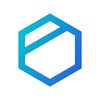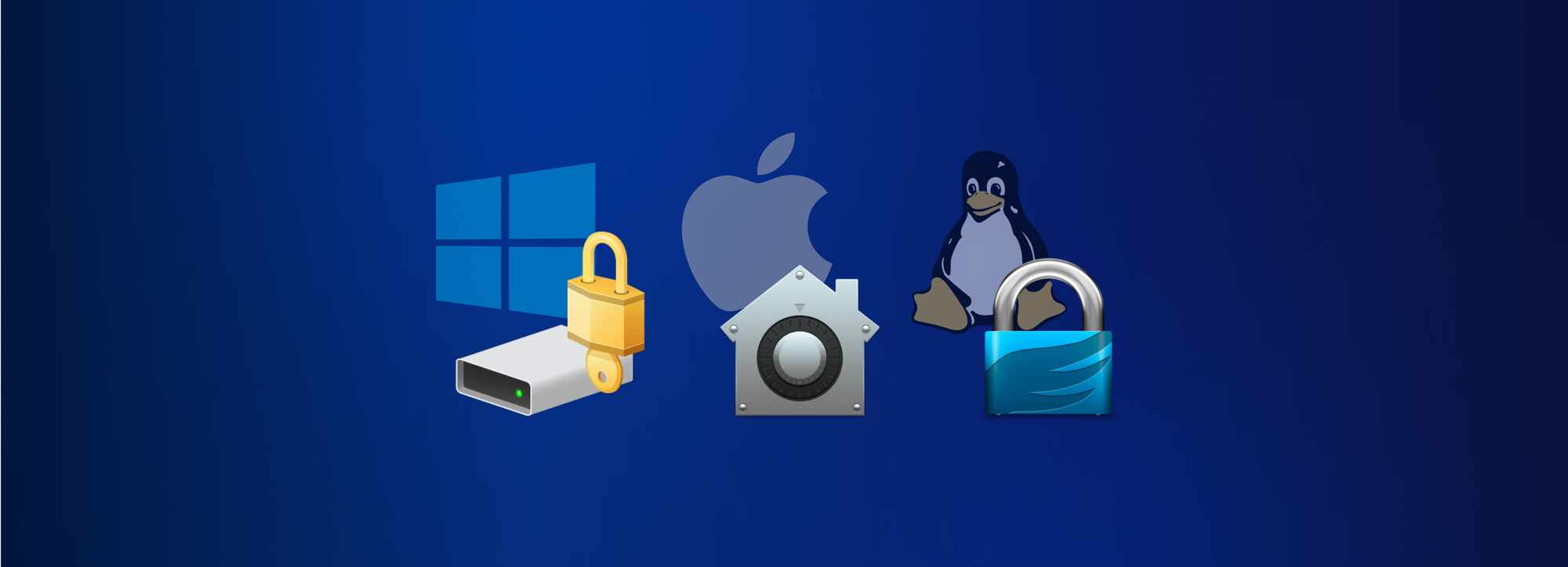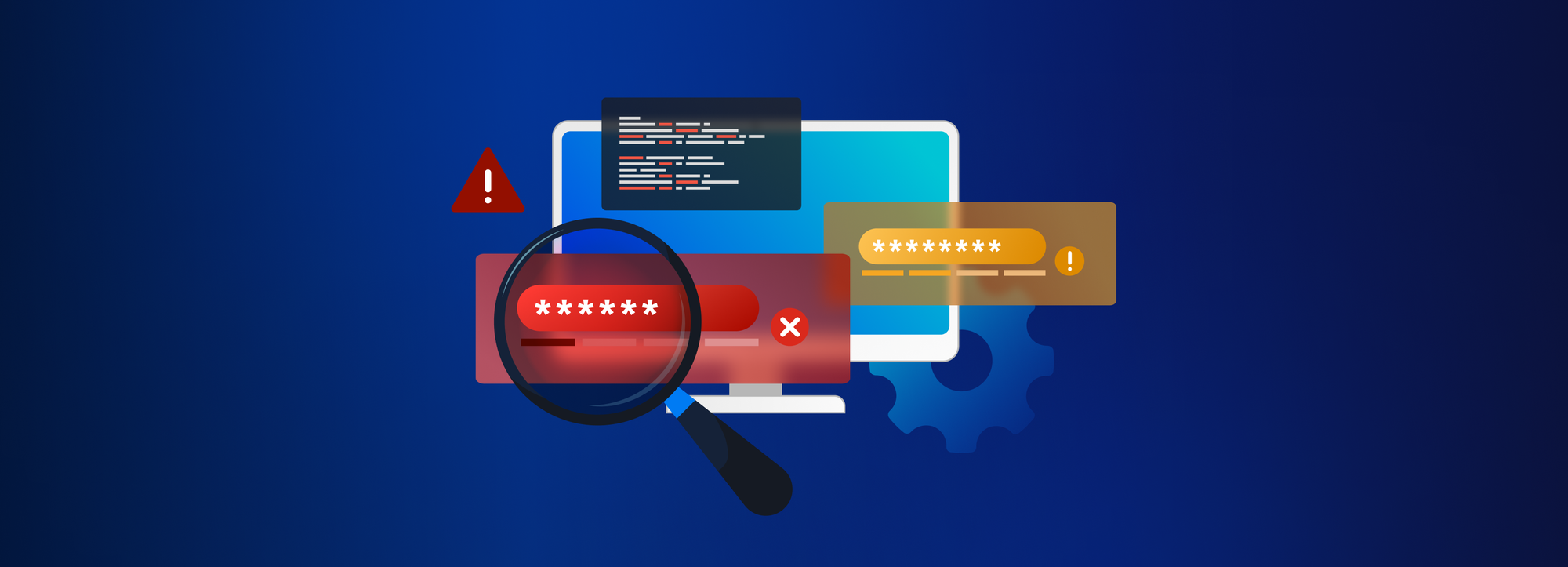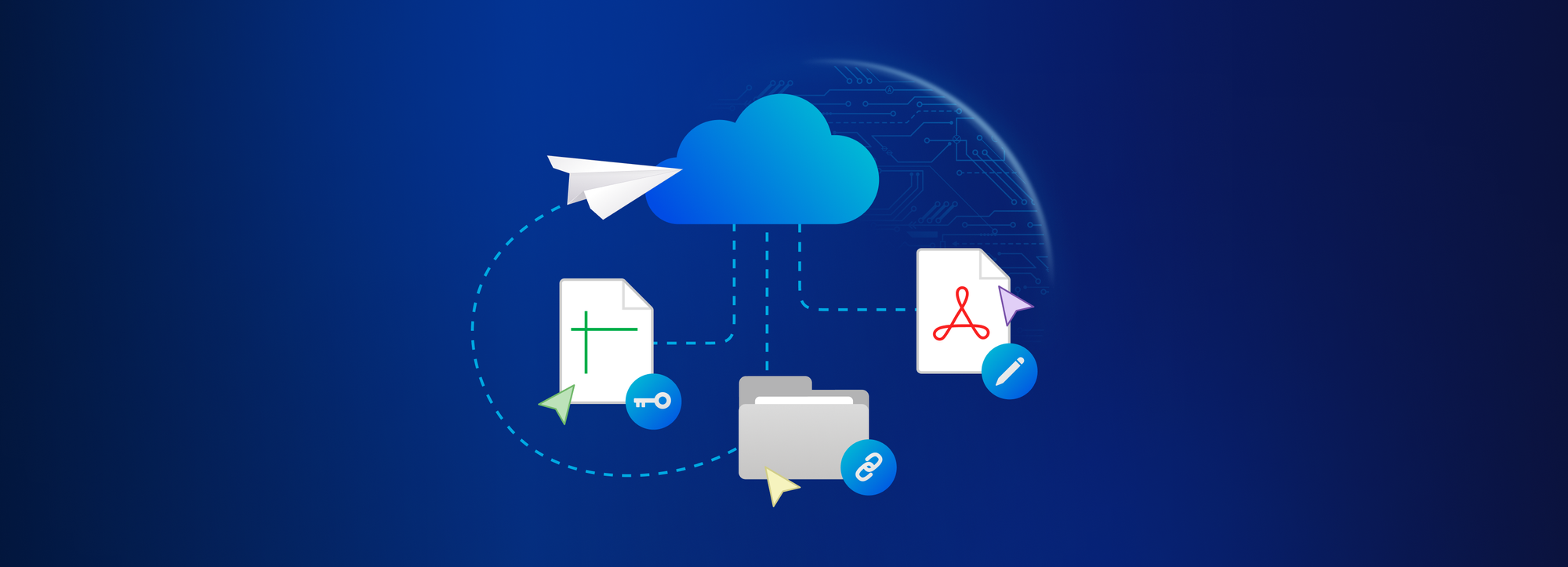Auf Nummer sicher im E-Mail-Verkehr: Wie Sie sichere E-Mails in Outlook versenden
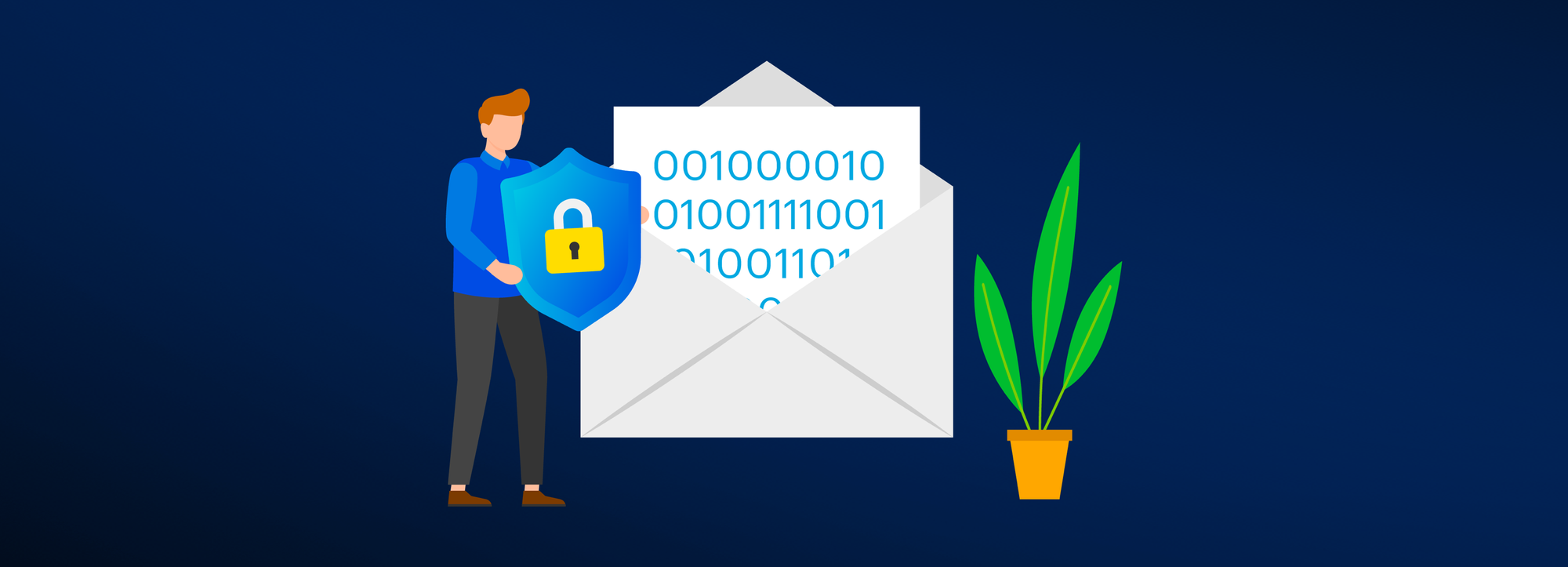
Um die 400 Millionen Nutzer öffnen Outlook täglich, um ihren Posteingang auf neue E-Mails zu überprüfen. Der E-Mail-Service wird von über einer Million Unternehmen weltweit verwendet, mit allein 731.000 Firmen in den USA. Kein Wunder: Viele von ihnen betrachten den Dienst als universale Anlaufstelle für die Kommunikationsverwaltung auf der Arbeit – egal, ob es um die Organisation von Meetings, die Suche nach zusätzlichen Informationen zu Kontakten, das Einwählen in Telefonkonferenzen oder die spontane Teilnahme an Online-Meetings geht.
Aber was Enterprise-E-Mail-Plattformen betrifft, ist Komfort – wenn überhaupt – nur die halbe Miete. Die Frage, wie man sichere E-Mails in Outlook versendet, um die Privatsphäre arbeitsbezogener Nachrichten zu schützen, liegt Nutzern und IT-Managern rund um den Globus auf der Seele. In diesem Mini-Leitfaden zur Nachrichtenverschlüsselung in Outlook werden wir Ihnen zeigen, wie man E-Mails in Outlook verschlüsselt – sowohl auf die umständliche als auch auf die einfache Weise.
Cybersicherheit vs. Outlook: Warum sollte man E-Mails verschlüsseln?
In einer kürzlichen Umfrage unter mehr als 400 Firmen gab eins von vier Unternehmen an, dass ihm bereits ein Sicherheitsverstoß im Zusammenhang mit E-Mails widerfahren ist. Laut einer Studie aus dem Jahr 2019, die von Stanford University Professor Jeff Hancock in Zusammenarbeit mit der Sicherheitsfirma Tessian durchgeführt wurde, sind schwindelerregende 88% aller Datenschutzverletzungen auf menschliches Versagen zurückzuführen. Darüber hinaus gaben fast 50% der befragten Mitarbeiter an, dass sie sich „sehr“ oder „ziemlich“ sicher sind, auf der Arbeit schon einmal einen Fehler gemacht zu haben, der zu Sicherheitsproblemen für ihr Unternehmen hätte führen können.
Bereits ein einzelner derartiger Klick kann verheerende Auswirkungen für Arbeitgeber haben – von Vertrauen- und Umsatzverlusten bis hin zu Zivilklagen und behördlichen Geldbußen. So erhielt beispielsweise im Jahr 2016 ein Angestellter des führenden globalen Luft- und Raumfahrtunternehmens FACC eine E-Mail vom CEO Walter Stephan, in der er darum gebeten wurde, Gelder für ein Akquisitionsprojekt auf ein Konto zu überweisen. Natürlich gab es kein derartiges Projekt und die Nachricht stammte nicht wirklich von Stephan. Da der Mitarbeiter unbedarft der Anweisung folgte, kostete dieser „Vorfall mit dem falschen Präsidenten“ Stephan seinen Arbeitsplatz und FACC saftige 50 Millionen Euro, plus einen Betriebsverlust von 23,4 Millionen Euro für das Finanzjahr 2015/16, wie Reuters meldet.
Wenn man dies mit fehlgeleiteten E-Mails kombiniert, wird CIOs noch größeres Kopfzerbrechen bereitet. Tessian hat herausgefunden, dass in Organisationen mit 1.000 Mitarbeitern pro Jahr durchschnittlich 800 Firmen-E-Mails an den falschen Empfänger geschickt werden. Der 2018 von der Reserve der Streitkräfte des US Marine Corps ausgehende Datenverlust ist ein Paradebeispiel für den Schaden, den diese außer Kontrolle geratenen E-Mails anrichten können. Laut der Marine Corps Times wurden personenbezogene Informationen – inklusive Bankkontonummern – von über 20.000 Marinesoldaten, Matrosen und Zivilpersonen offengelegt, als eine unverschlüsselte E-Mail vom Defense-Travel-System versehentlich an den falschen E-Mail-Verteiler gesendet wurde.
„Doch selbst wenn Sie niemals sensible Daten wie Ihre Kontoinformationen oder Geschäftsgeheimnisse per E-Mail austauschen, lohnt sich die Verschlüsselung Ihrer digitalen Post“, rät Eric Geier von PC World. Ganz simpel gesagt: Das Verschlüsseln einer E-Mail sorgt dafür, dass deren Inhalte verborgen werden, sodass keine unbefugte Person diese einsehen kann. In Outlook findet Verschlüsselung statt, indem Nachrichten vom lesbaren Klartext in chiffrierten Text, den einzig der Empfänger zum Lesen entschlüsseln kann, umgewandelt werden. Verschlüsselung wird gewöhnlicherweise auf asynchrone Weise unter Verwendung der privaten und öffentlichen Schlüsselpaare von RSA-Verschlüsselung gehandhabt. Erfahren Sie in unserem früheren Blogbeitrag mehr dazu, wie dies funktioniert.
Die Verschlüsselung von E-Mails mit S/MIME in Outlook – der umständliche Weg
Outlook unterstützt zwei Verschlüsselungsoptionen. Bei der ersten handelt es sich um S/MIME-Verschlüsselung, wobei S/MIME für „Secure/Multipurpose Internet Mail Extensions“ steht. Dies ist ein weithin anerkanntes Protokoll zum Senden von digital signierten und verschlüsselten Nachrichten, welches sowohl für den Sender als auch für den Empfänger die Verwendung eines E-Mail-Programms voraussetzt, das den S/MIME-Standard unterstützt.
Digitale Signaturen verifizieren, dass eine Nachricht auch wirklich von der Person oder Organisation gesendet wurde, die als Absender angegeben wurde. Zusätzlich verhindern sie, dass Sender die Verfasserschaft von Nachrichten leugnen können, und bieten Gewissheit, dass die Originalnachricht nicht während der Übertragung manipuliert wurde. Verschlüsselung garantiert, dass die ausgetauschten Informationen weder während der Übertragung noch während der Speicherung gelesen und zur Kenntnis genommen werden können, sofern sie nicht in ein lesbares und verständliches Format zurückverwandelt werden.
Bedenken Sie, dass diese Maßnahmen nur dann angemessenen Schutz für At-Rest- und In-Transit-Nachrichten bieten, wenn sie gemeinsam eingesetzt werden. Nachrichten, die nur mit einer digitalen Signatur versendet werden, sind im Klartext verfasst und somit für jeden lesbar. In ähnlicher Weise schützt Nachrichtenverschlüsselung zwar die Inhalte vor neugierigen Blicken, aber bestätigt auf keinerlei Weise den Sender der E-Mail.
Möchten Sie dies einmal ausprobieren? Sie können damit loslegen, dass Sie ein Zertifikat für jeden Nutzer Ihrer Organisation einrichten. Keine Sorge, es ist tatsächlich nicht einfach. Anschließend müssen Sie das S/MIME-Zertifikat für jeden Nutzer zum Schlüsselbund seines Computers hinzufügen und es in Outlook konfigurieren. Hier erfahren Sie, wie’s geht:
- Klicken Sie im Menü Datei auf Optionen > Trust Center > Trust Center-Einstellungen.
- Wählen Sie im linken Bereich E-Mail-Sicherheit aus und dann unter Verschlüsselte E-Mail-Nachrichten die Option Einstellungen.
- Klicken Sie unter Zertifikate und Algorithmen auf Auswählen und wählen Sie das S/MIME-Zertifikat aus. Klicken Sie dann auf OK.
- Verfassen Sie Ihre E-Mail und klicken Sie auf Senden.
Wie E-Mail-Verschlüsselung in Outlook funktioniert – Nachrichtenverschlüsselung in Microsoft 365
Die zweite Methode zum Versenden sicherer E-Mails in Outlook ist die Verwendung von Nachrichtenverschlüsselung in Microsoft 365, ein Onlinedienst, der auf Microsoft Azure Rights Management (Azure RMS) basiert und für alle Lizenzinhaber von Office 365 Enterprise E3 verfügbar ist. Mit seinen Verschlüsselungs-, Identitäts- und Autorisierungsrichtlinien erlaubt der Service Nutzern, Nachrichten unter Verwendung von Rechteverwaltungsvorlagen, der Option „Nicht weiterleiten“ und der Option „Nur verschlüsseln“ zu verschlüsseln. Administratoren können auch Nachrichtenflussregeln definieren, um E-Mails zu sichern – einschließlich Regeln, die die Verschlüsselung aller an einen bestimmten Empfänger gesendeten Nachrichten oder von Nachrichten mit spezifischen Begriffen in der Betreffzeile erforderlich machen.
Wenn eine Person eine E-Mail versendet, die einer Verschlüsselungs-E-Mail-Flussregel entspricht, wird die Nachricht verschlüsselt, bevor sie gesendet wird. Alle Endbenutzer von Microsoft 365, die Outlook-Clients verwenden, können verschlüsselte Nachrichten direkt über Ihren Outlook-Desktop, Outlook Mac, Outlook Mobile auf iOS und Android-Apps oder Outlook im Webbrowser öffnen und lesen. Empfänger, die verschlüsselte oder rechtegeschützte E-Mails in ihren privaten Konten, wie z. B. Gmail, erhalten, können die Nachrichten via ein speziell dafür vorgesehenes Portal mit dem Namen Office 365 Message Encryption (OME) öffnen und lesen, nachdem sie sich unter Verwendung eines Microsoft-Kontos oder mit Gmail- oder Yahoo-Anmeldedaten authentifiziert haben.
Sie möchten eine einzelne Nachricht verschlüsseln? Hier erfahren Sie, was Sie dafür tun müssen.
- Klicken Sie in der Nachricht auf Datei > Eigenschaften.
- Öffnen Sie die Sicherheitseinstellungen und aktivieren Sie das Kontrollkästchen Nachrichten und Anlagen verschlüsseln.
- Verfassen Sie Ihre Nachricht und klicken Sie dann auf Senden.
Alternativ dazu können Sie sich auch dafür entscheiden, alle ausgehenden Nachrichten standardmäßig zu verschlüsseln, indem Sie die nachfolgenden Schritte befolgen.
- Wählen Sie Optionen auf der Registerkarte Datei > Trust Center > Trust Center-Einstellungen.
- Aktivieren Sie auf der Registerkarte E-Mail-Sicherheit unter Verschlüsselte E-Mail-Nachrichten das Kontrollkästchen Inhalt und Anlagen für ausgehende Nachrichten verschlüsseln.
Um zusätzliche Einstellungen zu ändern, wie die Auswahl eines spezifischen Zertifikats, klicken Sie auf Einstellungen.
E-Mail-Sicherheit in Outlook: Wie sicher ist sicher genug?
Internationale Branchenstandards, wie TISAX für die Automobilindustrie, sorgen dafür, dass Verschlüsselung sich zunehmend im Mainstream etabliert. Auf lange Sicht wird jedes Unternehmen Schritte unternehmen müssen, um seine E-Mail-Kommunikation zu sichern. Die unbequeme Wahrheit ist, dass E-Mails schlichtweg nicht designt wurden, um sicher zu sein. Infolgedessen ist E-Mail-Sicherheit in Outlook entweder schwer durchzusetzen und zu verwenden oder ausschließlich für Nutzer mit kostspieligen Microsoft-Konten auf Enterprise-Ebene verfügbar.
Selbst wenn Ihre Teams die Hürden der korrekten Einrichtung überwinden, ist die Verwendung von verschlüsselten E-Mails bei weitem nicht die reibungslose Nutzererfahrung, die sie sein sollte. Mit all den zur Verfügung stehenden Einstellungen können Absender schnell Fehler machen und Nachrichten mit den falschen Sicherheitsoptionen versenden. Empfänger müssen ebenfalls einige Hindernisse aus dem Weg räumen, um Zugriff auf eine verschlüsselte Nachricht zu erlangen. Zum Beispiel kann ihre Organisation von unbekannten Dritten gesendete Links sperren. Und hinzu kommt die Frage, ob sie die Nachricht überhaupt erhalten werden, da ein Großteil verschlüsselter Nachrichten oft direkt im Spam-Ordner landet. Selbst wenn alles ordnungsgemäß eingerichtet wurde, verlieren Organisationen leider immer noch die Kontrolle über ihre E-Mails, sobald diese versendet wurden. Es ist nicht möglich, den Zugriff auf diese zu entziehen, wenn fälschlicherweise ein nicht beabsichtigter Empfänger beinhaltet wurde.
Hier bei Tresorit unterstützen wir jeden dabei, die Kontrolle über seine digitalen Assets zurückzugewinnen. Deshalb haben wir unsere Lösung zur E-Mail-Verschlüsselung designt, die es Ihnen gestattet, Ihre Nachricht und deren Betreffzeile und Anhänge mit einem einzigen Klick zu verschlüsseln. Zugriffskontrollen gestatten Ihnen, den Zugriff auf eine E-Mail zu sperren, selbst nachdem sie Ihre Organisation verlassen hat. Und das Wichtigste: Sie benötigen dafür nichts weiter als ein einzelnes Outlook-Plug-in. Keine neuen Arbeitsabläufe, keine umständliche Konfiguration – und Empfänger können auf die Nachrichten kinderleicht zugreifen, völlig unabhängig vom von ihnen verwendeten E-Mail-Anbieter.
Erfahren Sie mehr über Tresorits E-Mail-Verschlüsselung, gegenwärtig in der Beta-Version für den Microsoft Windows Outlook Client verfügbar, und beginnen Sie damit, Ihre digitale Kommunikation zu sichern.